构建一个页面
我们关注于自底向上构建 UI,从小规模起步逐渐增加复杂性。这样我们可以独立的开发每个组件,弄清其所需的数据,以及如何将其应用于 Storybook。所有的这些操作都不需要我们启动一个服务器或者创建一个页面!
在本章节中我们继续增加复杂性,我们将组件组合成一个页面并在 Storybook 中应用它。
嵌套的容器组件
因为我们的应用十分简单,所以我们要构建的页面也十分简单,只需要给 TaskList 容器组件(使用 Pinia 中的数据)添加一些布局,并使用 store 创建一个顶层的 error 字段(例如当我们遇到一些服务器连接问题时我们可以设置此字段)。在 src/components/ 文件夹中创建一个展示型组件 PureInboxScreen.vue。
<template>
<div>
<div v-if="error" class="page lists-show">
<div class="wrapper-message">
<span class="icon-face-sad" />
<p class="title-message">Oh no!</p>
<p class="subtitle-message">Something went wrong</p>
</div>
</div>
<div v-else class="page lists-show">
<nav>
<h1 class="title-page">Taskbox</h1>
</nav>
<TaskList />
</div>
</div>
</template>
<script>
import TaskList from './TaskList.vue';
export default {
name: 'PureInboxScreen',
components: { TaskList },
props: {
error: { type: Boolean, default: false },
},
};
</script>
接着,我们可以创建一个容器,为 src/components/InboxScreen.vue 中的 PureInboxScreen 抓取数据:
<template>
<PureInboxScreen :error="isError" />
</template>
<script>
import PureInboxScreen from './PureInboxScreen.vue';
import { computed } from 'vue';
import { useTaskStore } from '../store';
export default {
name: 'InboxScreen',
components: { PureInboxScreen },
setup() {
//👇 Creates a store instance
const store = useTaskStore();
//👇 Retrieves the error from the store's state
const isError = computed(() => store.status==='error');
return {
isError,
};
},
};
</script>
下一步,我们需要修改应用的入口文件(src/main.js),这样我们就可以快速的将 store 绑定在组件的层次结构中:
import { createApp } from 'vue';
+ import { createPinia } from 'pinia';
- import './assets/main.css';
import App from './App.vue';
- createApp(App).mount('#app')
+ createApp(App).use(createPinia()).mount('#app');
我们同样需要修改 App 组件让其渲染 InboxScreen(最终,我们将会使用路由来决定渲染哪个页面,现在我们暂时不需要关注这些):
<script setup>
import InboxScreen from './components/InboxScreen.vue';
</script>
<template>
<div id="app">
<InboxScreen />
</div>
</template>
<style>
@import './index.css';
</style>
然而,当在 Storybook 中渲染 story 时事情就变得有趣起来了。
正如我们之前所见的,TaskList 组件作为一个容器负责渲染 PureTaskList 这个展示型组件。根据定义,容器组件不能简单的被隔离式地渲染;它们被期望传递一些上下文或者与某个服务进行通信。这意味着如果我们希望在 Storybook 中渲染一个容器,我们必须 mock(例如提供一个虚拟版本)一个其所需的上下文或者服务。
当在 Storybook 中处理 TaskList 时,我们可以通过简单的渲染 PureTaskList 并避开容器来回避这个问题。我们将做类似的处理并在 Storybook 中渲染 PureInboxScreen。
但是,对于 PureInboxScreen 有一个问题。尽管 PureInboxScreen 自身是展示型的,但是其子组件 TaskList 不是。某种意义上来说,PureInboxScreen 已经被“容器性”污染了。所以当我们在 stroy 中设置 src/components/PureInboxScreen.stories.js 时:
import PureInboxScreen from './PureInboxScreen.vue';
export default {
component: PureInboxScreen,
title: 'PureInboxScreen',
tags: ['autodocs'],
};
export const Default = {};
export const Error = {
args: { error: true },
}
我们可以发现尽管 error story 运作正常,但因为 TaskList 没有连接相对应的 Pinia store,所以 default 的 story 出错了。
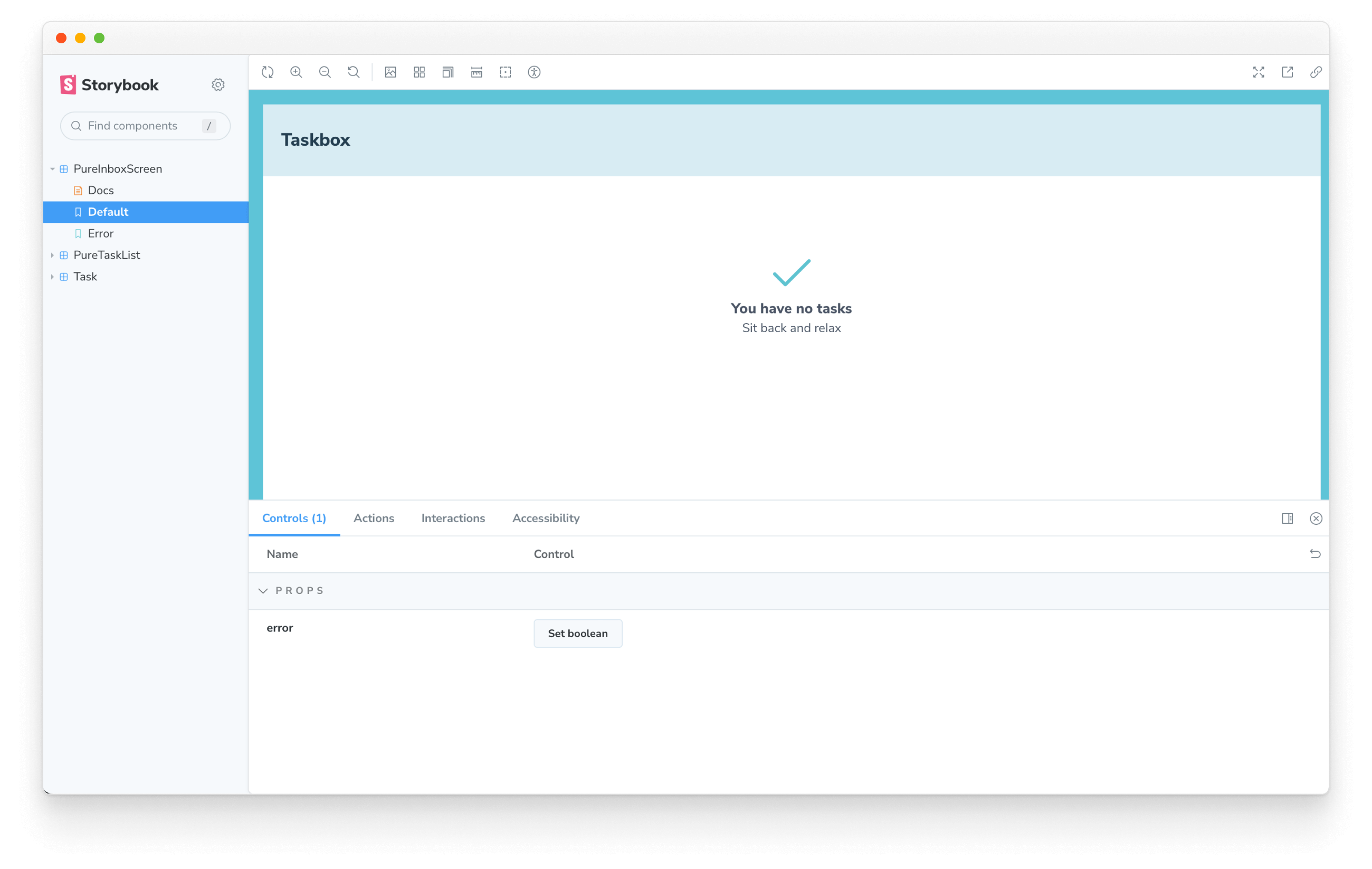
回避此问题的一种方法是永远不要在您应用中渲染容器组件,除非该组件是最高层组件,并且在最高层组件中自顶而下的传递所有需要的数据。
但是,开发人员将会不可避免的在下层结构中渲染容器组件。如果我们想要在 Storybook 中渲染应用中大部分或者全部的组件(我们想!),我们仍需要一个解决方案。
在 story 中提供上下文
好消息是在 story 中使用 Pinia store 十分容易!我们可以更新 .storybook/preview.js 配置文件并依赖于 Storybook's setup 函数以注册我们的 Pinia store。
+ import { setup } from '@storybook/vue3';
+ import { createPinia } from 'pinia';
import '../src/index.css';
//👇 Registers a global Pinia instance inside Storybook to be consumed by existing stories
+ setup((app) => {
+ app.use(createPinia());
+ });
/** @type { import('@storybook/vue3').Preview } */
const preview = {
parameters: {
controls: {
matchers: {
color: /(background|color)$/i,
date: /Date$/,
},
},
},
};
export default preview;
在其它库中也存在类似的方法提供模拟上下文,例如 Apollo,Relay 或者其他库。
在 Storybook 中遍历状态让我们可以轻松的测试应用的正确性:
交互测试
到目前为止,我们已经从头创建了一个功能齐全的应用,从简单组件到页面,并不断通过 story 来测试每个变动。但是每个新建的 story 需要手动检查其他所有 story 来确保 UI 没有崩溃。造成很多额外的工作。
难道我们就不能将该流程自动化并自动对组件进行交互测试吗?
通过 play 函数编写一个交互测试
Storybook 的 play 和 @storybook/addon-interactions 帮助我们解决上述问题。一个 play 函数包含 story 渲染之后的一小段代码。
play 函数帮助我们验证当 task 更新后 UI 的变化。它使用与框架无关的 DOM API,这意味着不管什么框架,我们都可以通过编写 story 的 play 函数来与 UI 进行交互并模拟人类行为。
@storybook/addon-interactions 帮助我们在 Storybook 中可视化我们的测试,提供一个循序渐进的流程。它还提供了一些方便的 UI 控件,可以暂停、恢复、倒带并逐步完成每个交互。
让我们来看看它的实际应用,更新你新创建的 PureInboxScreen 文件,并通过添加以下内容来创建组件交互:
import PureInboxScreen from './PureInboxScreen.vue';
+ import { fireEvent, within } from '@storybook/test';
export default {
component: PureInboxScreen,
title: 'PureInboxScreen',
tags: ['autodocs'],
};
export const Default = {};
export const Error = {
args: { error: true },
};
+ export const WithInteractions = {
+ play: async ({ canvasElement }) => {
+ const canvas = within(canvasElement);
+ // Simulates pinning the first task
+ await fireEvent.click(canvas.getByLabelText('pinTask-1'));
+ // Simulates pinning the third task
+ await fireEvent.click(canvas.getByLabelText('pinTask-3'));
+ },
+ };
💡 @storybook/test 包取代了 @storybook/jest 及 @storybook/testing-library 测试包,提供了大小近似且基于 Vitest 更清晰的 API 的包。
检查你最新创建的 story。点击 Interactions 面板来查看在 story play 函数中的交互列表。
使用 test runner 进行自动化测试
通过 Storybook 的 play 函数,我们可以避开之前的问题,使我们能与 UI 进行交互,并在我们更新 task 时快速检测其变化 - 无需额外的手动工作确保 UI 的一致性。
但是,当我们仔细查看 Storybook,我们可以看到只有在查看 story 时才会运行交互测试。因此,我们在进行变更的时候仍然需要查看每个 story 从而运行所有的检查。我们就不能让它更加自动化么?
好消息是可以的!Storybook 的 test runner 可以完成那样的操作。这是基于 Playwright 的一个独立的库 - 运行所有的交互测试并捕获 story 的错误。
让我们看看它时如何工作的!运行以下命令进行安装:
yarn add --dev @storybook/test-runner
下一步,更新 package.json 的 scripts 并添加一个新的测试任务:
{
"scripts": {
"test-storybook": "test-storybook"
}
}
最后,在 Storybook 运行的情况下,打开新的控制台界面并运行以下命令:
yarn test-storybook --watch
💡 使用 play 函数的交互测试时测试 UI 组件的绝佳方式。它能做的远比目前看到的多;我们推荐您阅读 官方文档 进行深入了解。
为了深入了解测试,请查看 测试手册。它涵盖了缩放前端(scaled-front-end)团队所使用的测试策略,以增强您的开发工作流程。
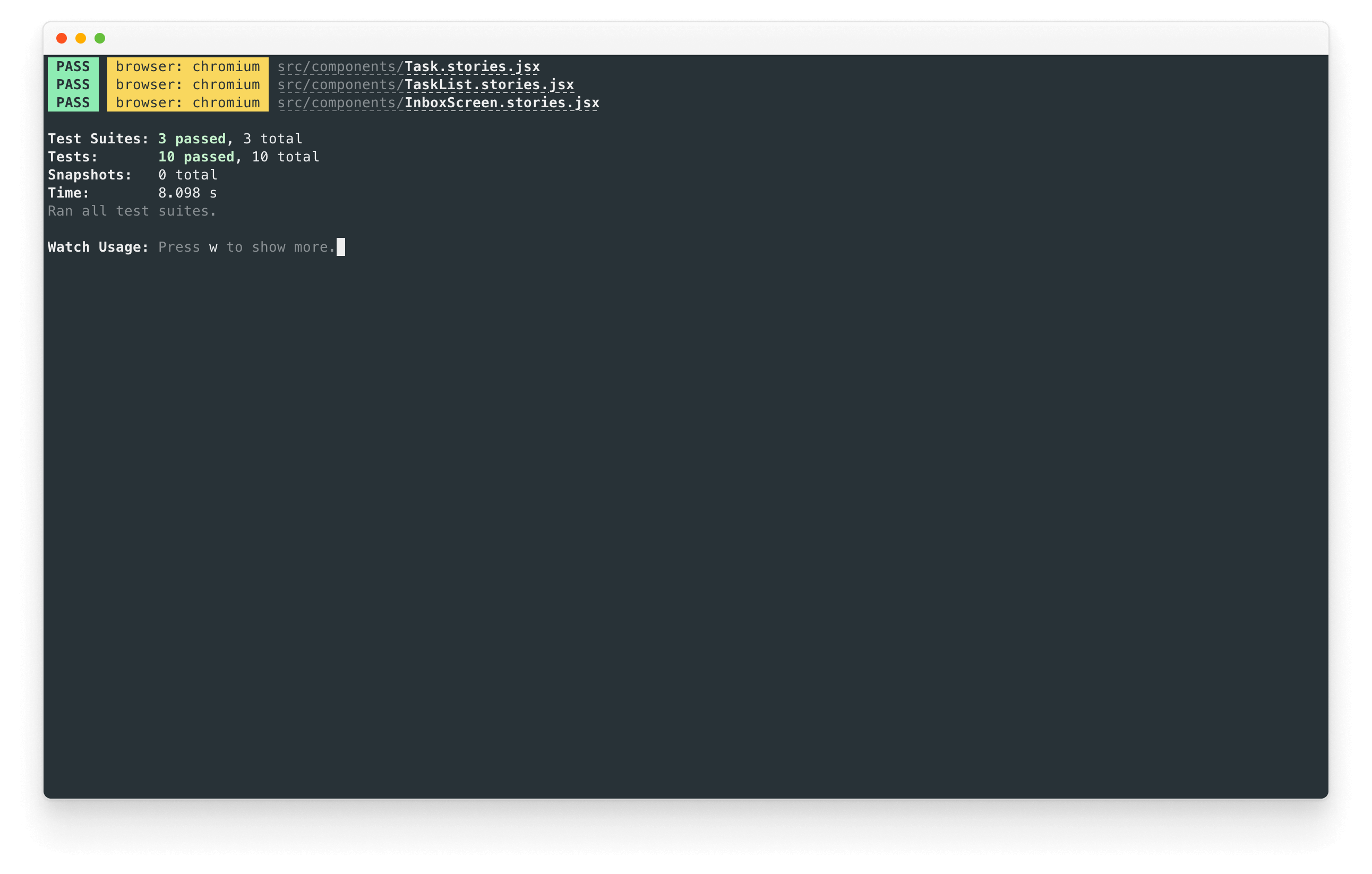
成功了!现在我们拥有一个工具,可以帮助我们检查所有的 story 渲染是否出错,并且所有的断言是否自动通过。更重要的是,如果一个测试失败了,它将会提供一个链接,该链接可以在浏览器打开失败的 story。
组件驱动开发
我们以 Task 起步,进一步实现了 TaskList,现在我们创建了整个页面的 UI。我们的 InboxScreen 包括了一个嵌套容器组件,以及一系列相关联的 story。
组件驱动开发让您可以一步步的在升级组件结构的同时扩展应用的复杂性。同时也使得我们可以更专注于开发本身,并提高对所有可能的 UI 排列组合的覆盖率。简而言之,CDD 帮助您创建了高质量以及更复杂的交互界面。
我们还没有完全结束 - 光创建 UI 是不够的。我们仍需要保证应用的耐用性。